U盘装机大师PE工具检测cpu速度的方法(u盘装机大师怎么样)
时间:2025-06-27 来源:互联网 标签: PHP教程
欢迎来到phpfans软件教程专区,今天我们的phpfans小编将为大家带来一篇关于U盘装机大师PE工具检测cpu速度的方法的详细使用教程。本教程将从基础功能开始,逐步讲解其操作方法和常见问题,帮助新手用户快速上手,提高使用效率。无论你是初次接触,还是想进一步了解U盘装机大师PE工具检测cpu速度的方法的高级功能,这篇教程都将为你提供有价值的参考。
要知道CPU是电脑的重要组成部分,能够控制整台电脑的运行,就像是人类的大脑一样,有条不序的分配着电脑中的每个程序。那么我们该如何检测CPU的速度呢?此文小编就为大家分享装机大师PE工具检测cpu速度的方法,一起来看看吧! 相关链接:pe制作u盘启动工具
1、把制作好的装机大师u盘启动盘插入电脑接口,开机按快捷键进入主菜单界面,选择【01】运行U盘大师win8PE装机维护版(新机器)菜单,如下图所示:

2、在PE系统页面后,按序点开“开始-程序-硬件检测-CPUZ处理器检测”,如下图所示:

3、这个时候在cpuz工具页面上,我们可以看到时钟项目里有个核心速度,后面的数值即当前电脑cpu的核心速度,如下图所示:

以上就是本次关U盘装机大师PE工具检测cpu速度的方法的使用教程,希望对大家在实际操作中有所帮助。如果你在使用过程中遇到其他问题,欢迎持续关注phpfans教程专区,我们将不断更新更多实用内容,助你轻松掌握各类软件技巧。
-
 买家确认收货指南:C2C交易步骤详解与注意事项 2025-12-16
买家确认收货指南:C2C交易步骤详解与注意事项 2025-12-16 -
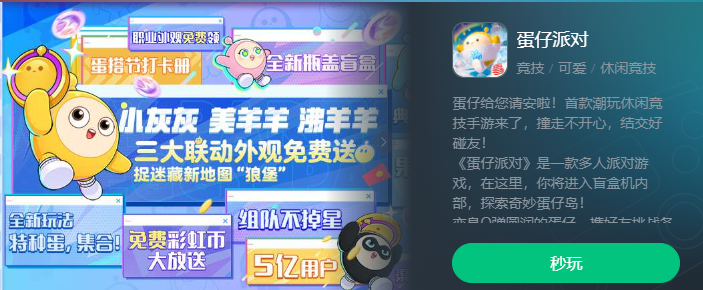 蛋仔小游戏免费秒玩入口(云游戏版)-2026最新蛋仔派对秒玩通道免登录直达 2025-12-16
蛋仔小游戏免费秒玩入口(云游戏版)-2026最新蛋仔派对秒玩通道免登录直达 2025-12-16 -
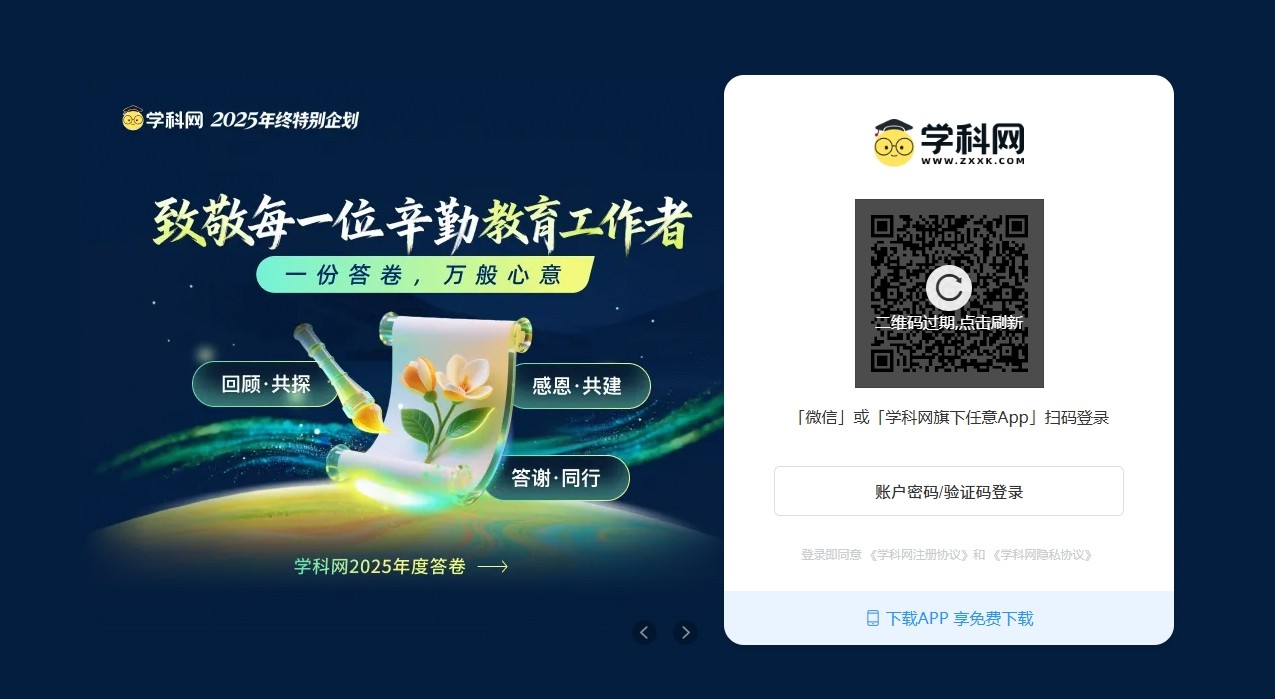 学科网官网登录入口-网页版直达|化学学科网官网登录入口 2025-12-16
学科网官网登录入口-网页版直达|化学学科网官网登录入口 2025-12-16 -
 大学生英语四六级考试成绩查询官网入口-四六级考试报名官方通道 2025-12-16
大学生英语四六级考试成绩查询官网入口-四六级考试报名官方通道 2025-12-16 -
 C2C卖家提现全攻略:快速安全到账的5个关键步骤 2025-12-16
C2C卖家提现全攻略:快速安全到账的5个关键步骤 2025-12-16 -
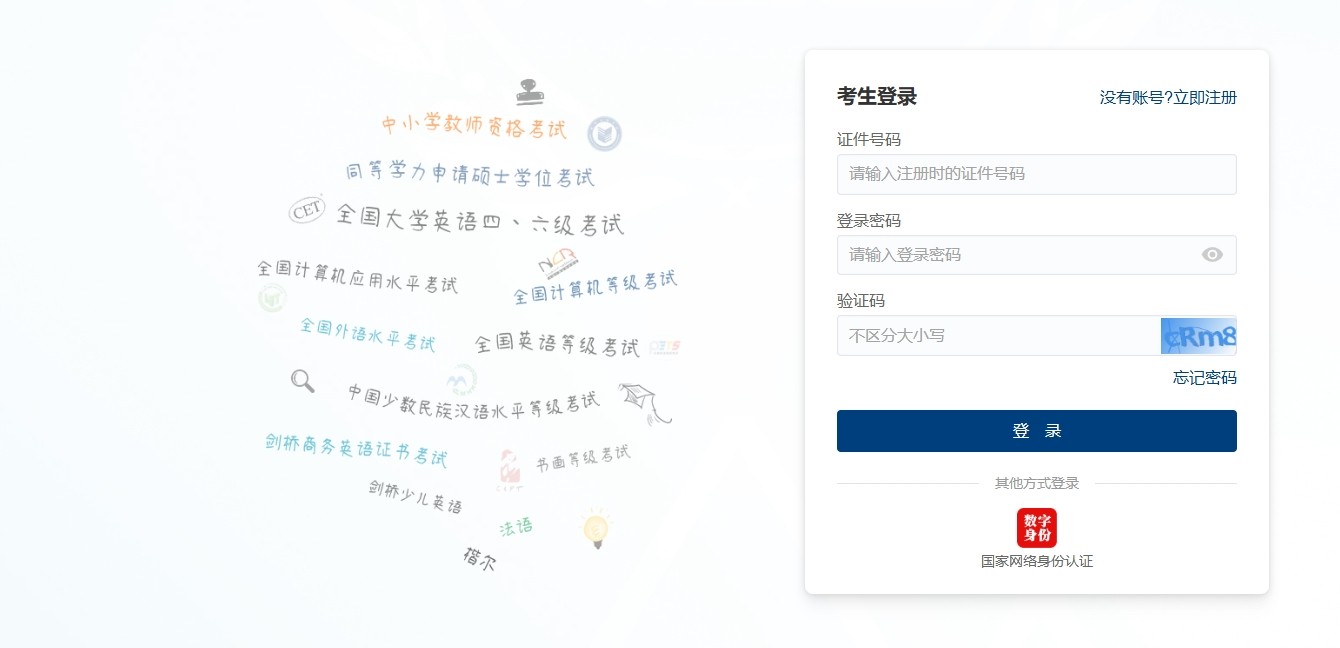 CET4成绩身份证验证快速查询入口-CET4成绩准考证号快捷查询入口 2025-12-16
CET4成绩身份证验证快速查询入口-CET4成绩准考证号快捷查询入口 2025-12-16





